Lỗi màn hình xanh NTFS FILE SYSTEM trên Windows 11/10
NTFS (Hệ thống tệp công nghệ mới)(NTFS (New Technology File System)) , được Microsoft giới thiệu cùng với việc phát hành Windows NT 3.1 ; và cho đến nay NTFS vẫn là định dạng hệ thống tệp chính được sử dụng trong hệ thống Windows .
Kiểm tra lỗi NTFS_FILE_SYSTEM có giá trị 0x00000024 . Điều này cho thấy sự cố đã xảy ra trong ntfs.sys , tệp trình điều khiển cho phép hệ thống đọc và ghi vào ổ đĩa NTFS .
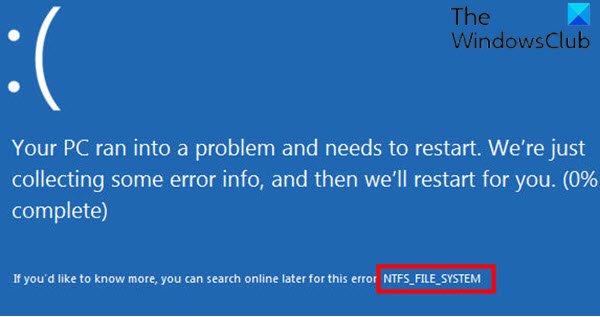
Một số người dùng Windows 10 đã báo cáo rằng họ gặp lỗi này sau khi cập nhật Windows 10 của họ . Một nguyên nhân có thể khác của việc kiểm tra lỗi này là do ổ đĩa bị hỏng. Lỗi trong hệ thống tệp NTFS hoặc các khối (cung) bị lỗi trên đĩa cứng có thể gây ra lỗi này. SATA/IDE ) bị hỏng cũng có thể ảnh hưởng xấu đến khả năng đọc và ghi vào đĩa của hệ thống, do đó gây ra lỗi.
Cũng có thể có những nguyên nhân tiềm ẩn khác:
- Nhiễm vi-rút hoặc phần mềm độc hại.
- (System)Bộ nhớ hệ thống sắp hết dung lượng.
- Các vấn đề về trình điều khiển.
- Các tệp hệ thống bị hỏng hoặc bị xóa.
- Ổ cứng bị hư.
Sửa lỗi màn hình xanh NTFS_FILE_SYSTEM
Nếu bạn đang gặp phải vấn đề này, bạn có thể thử các giải pháp được đề xuất của chúng tôi bên dưới theo thứ tự cụ thể và xem liệu điều đó có giúp giải quyết vấn đề hay không.
- Chạy CHKDSK
- Chạy Trình gỡ rối trực tuyến Màn hình xanh(Blue Screen Online Troubleshooter)
- Chạy quét chống vi-rút
- Chạy Trình xác minh Trình điều khiển
- Thực hiện sửa chữa khởi động
- Xây dựng lại trình quản lý khởi động
- Cập nhật trình điều khiển ổ cứng
- Chạy quét SFC
- Chạy quét DISM
- Thay thế ổ cứng.
Hãy cùng xem mô tả về quy trình liên quan đến từng giải pháp được liệt kê. Trước khi bạn bắt đầu, hãy cập nhật Windows 10 của bạn, vì Microsoft đã phát hành bản sửa lỗi cho vấn đề này. Nếu nó có ích, tốt; khác đọc tiếp.
LƯU Ý(NOTE) : Nếu bạn có thể đăng nhập bình thường, tốt; nếu không, bạn sẽ phải khởi động vào Chế độ An toàn(boot into Safe Mode) , vào màn hình tùy chọn Khởi động Nâng cao(the Advanced Startup options screen) hoặc sử dụng Phương tiện Cài đặt để khởi động(use the Installation Media to boot) để có thể thực hiện các hướng dẫn này.
1] Chạy CHKDSK
Sử dụng CHKDSK là một trong những giải pháp đã được chứng minh là hiệu quả nhất để sửa lỗi BSOD này .
Để chạy CHKDSK, hãy làm như sau:
- Nhấn phím Windows key + R để gọi hộp thoại Chạy.
- Trong hộp thoại Chạy, nhập
cmdrồi nhấn CTRL + SHIFT + ENTER để mở Dấu nhắc Lệnh ở chế độ nâng cao(open Command Prompt in elevated mode) . - Trong cửa sổ nhắc lệnh, nhập lệnh bên dưới và nhấn Enter .
chkdsk /x /f /r
Bạn sẽ nhận được thông báo sau:
CHKDSK không thể chạy vì ổ đĩa đang được sử dụng bởi một quá trình khác. Bạn có muốn lên lịch kiểm tra tập này vào lần tiếp theo hệ thống khởi động lại không? (Y / N).
- Nhấn phím Y trên bàn phím rồi khởi động lại máy tính để CHKDSK kiểm tra và khắc phục các lỗi trên ổ cứng máy tính.
Sau khi CHKDSK hoàn tất, hãy kiểm tra xem sự cố đã được giải quyết chưa.
Điều này thường sẽ khắc phục sự cố của bạn. Nếu không, hãy thử các đề xuất khác.
2] Chạy(Run) trình gỡ rối trực tuyến màn hình xanh(Blue Screen Online Troubleshooter)
Trình khắc phục sự cố trực tuyến màn hình xanh của Microsoft thường xuyên hơn sẽ sửa lỗi BSOD .
3] Chạy quét chống vi-rút
Giải pháp này yêu cầu bạn chạy quét toàn bộ hệ thống chống vi-rút bằng Windows Defender hoặc bất kỳ sản phẩm AV(third-party AV product) có uy tín nào của bên thứ ba . Ngoài ra, trong những trường hợp nghiêm trọng, bạn có thể chạy tính năng Quét Ngoại tuyến của Bộ bảo vệ Windows tại thời điểm khởi động(perform Windows Defender Offline Scan at boot time) hoặc sử dụng Phương tiện Cứu hộ Virus có thể khởi động(use bootable AntiVirus Rescue Media) để khôi phục hệ thống của mình.
4] Chạy trình xác minh trình điều khiển
Chạy Trình xác minh trình điều khiển trên thiết bị Windows 10 của bạn. Bạn sẽ nhận được thông báo về trạng thái của từng trình điều khiển - hãy làm theo hướng dẫn trên màn hình để khắc phục sự cố.
5] Thực hiện sửa chữa khởi động
Thực hiện Windows 10 Startup Repair(Perform Windows 10 Startup Repair) và xem điều đó có hữu ích không
6] Xây dựng lại trình quản lý khởi động
Có thể bạn có thể xây dựng lại Dữ liệu cấu hình khởi động (BCD)(rebuild the Boot Configuration Data (BCD)) và xem liệu điều đó có phù hợp với bạn hay không.
7] Cập nhật trình điều khiển Ổ cứng
Trình điều khiển đĩa cứng bị hỏng có thể là thủ phạm gây ra lỗi Màn hình xanh NTFS_FILE_SYSTEM(NTFS_FILE_SYSTEM Blue Screen error) . Trong trường hợp này, bạn có thể cập nhật trình điều khiển của mình theo cách thủ công thông qua Trình quản lý thiết bị(update your drivers manually via the Device Manager) hoặc bạn có thể nhận các bản cập nhật trình điều khiển trong phần Cập nhật tùy chọn(get the driver updates on the Optional Updates) trong Windows Update . Bạn cũng có thể tự động cập nhật trình điều khiển của mình(automatically update your drivers) hoặc bạn có thể tải xuống phiên bản mới nhất của trình điều khiển(download the latest version of the driver) từ trang web của nhà sản xuất đĩa cứng.
8] Chạy quét SFC
Giải pháp này yêu cầu bạn chạy quét SFC và xem liệu điều đó có hữu ích hay không.
9] Chạy quét DISM
Bạn có thể chạy quét DISM(run the DISM scan) và xem liệu điều đó có hữu ích hay không.
10] Thay thế ổ cứng
Tùy chọn cuối cùng, bạn có thể cần phải thay thế ổ cứng của mình và cài đặt Windows 10 sạch sẽ(clean install Windows 10) . Nhưng trước khi thực hiện, bạn cần xác định xem ổ cứng đã bị lỗi hay sắp xảy ra lỗi đĩa bằng cách chạy kiểm tra SMART(determine if the hard drive has failed or disk failure is imminent by running a S.M.A.R.T check) .
Bất kỳ giải pháp nào trong số này đều phù hợp với bạn!
Liên quan(Related) : Sửa lỗi Ntfs.sys Không thành công BSOD(Ntfs.sys Failed BSOD Error) .
Related posts
Fix EXFAT FILE SYSTEM (volmgr.sys) BSOD error trên Windows 11/10
Fix FAT FILE SYSTEM (fastfat.sys) Blue Screen trên Windows 10
SYSTEM THREAD EXCEPTION NOT HANDLED (ldiagio.sys) BSOD
Fix SYSTEM SERVICE EXCEPTION Blue Screen trên Windows 10
Fix c000021A Fatal System Error trên Windows 10
Fix Storport.sys BSOD LRI trên Windows 10
Fix Ndu.sys BSOD error trên Windows 10
Kernel Security Check Failure error Trong Windows 10
Đâu là Windows 10 BSOD log file location?
Fix 0xc0000135 Blue Screen error trên Windows 10
Fake Blue Screen miễn phí của các ứng dụng Death generator cho Windows 10
Lỗi Fix CRITICAL PROCESS DIED, 0x0000000 trong Windows 11/10
PC của bạn chạy vào một vấn đề và cần phải khởi động lại
Fix SYSTEM LICENSE VIOLATION Blue Screen error trên Windows 11/10
KMODE EXCEPTION NOT HANDLED (e1d65x64.sys) BSOD error
Troubleshoot Windows 10 Blue Screen của Death or Stop Errors
Fix Windows Update Error Code 0x8007025D-0x2000C
Làm thế nào để sửa chữa Blue Screen của Death error trong Windows 10
Cách khắc phục Orange Screen của Death trong Windows 11/10
Fix Klif.sys Blue Screen error trong Windows 10
